Hvordan installere superkult Hacker-tema på Windows 10/11

I denne artikkelen vil Tips.BlogCafeIT veilede deg hvordan du installerer et supervakkert hacker-tema.

I denne artikkelen vil Tips.BlogCafeIT veilede deg hvordan du installerer et superkult, vakkert hacker-tema.
Noen merknader
Før du installerer hacker-temaet for din Windows 10/11-datamaskin, må du merke deg noen ting som følger:
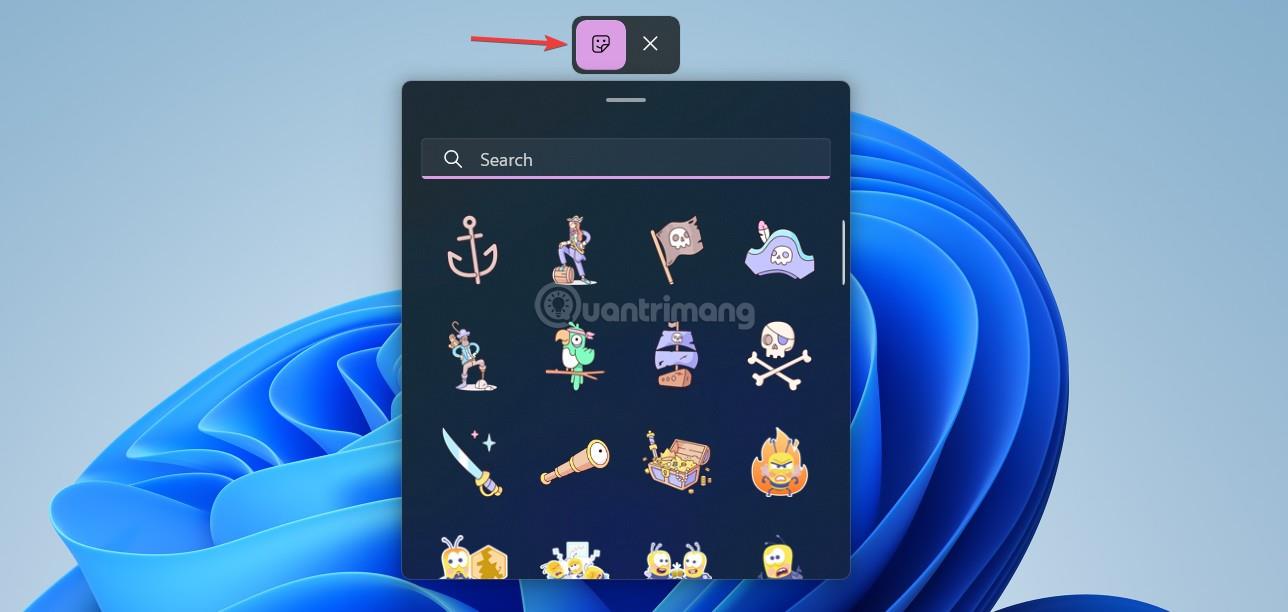
Tema etter at installasjonen er fullført
Last ned nødvendig programvare og filer
For å installere hacker-temaet, må du laste ned Lively Wallpaper, en forhåndskonfigurert temafil (av forfatteren Tech Rifle) og Rainmeter-programvare.
Last ned link:
Trinn for å installere hacker-tema på Windows 10/11
Etter å ha lastet ned nødvendig programvare og filer, fortsett med installasjonen ved å følge disse trinnene:
Trinn 1 : Skjul ikoner på skrivebordet
Trinn 2 : Installer Lively Wallpaper .
Trinn 3 : Pakk ut hacker-temafilen du lastet ned.
Trinn 4 : Installer hacker-tema i Lively Wallpaper. Du installerer begge temaene og velger temaet du liker.
Trinn 5 : Installer regnmåler.
Trinn 6 : Installer den forberedte Rainmeter-grensesnittfilen.
For detaljerte installasjonsinstruksjoner, se videoen nedenfor:
Hvis du har problemer, kan du kontakte Tips.BlogCafeIT via Facebook-fanside for støtte. Støtt Tips.BlogCafeIT sin YouTube-kanal slik at vi kan bli motivert til å gi ut flere interessante videoer!
Lykke til!
Kioskmodus på Windows 10 er en modus for kun å bruke 1 applikasjon eller tilgang til kun 1 nettside med gjestebrukere.
Denne veiledningen viser deg hvordan du endrer eller gjenoppretter standardplasseringen til kamerarull-mappen i Windows 10.
Redigering av vertsfilen kan føre til at du ikke får tilgang til Internett hvis filen ikke er riktig endret. Følgende artikkel vil guide deg til å redigere vertsfilen i Windows 10.
Å redusere størrelsen og kapasiteten til bilder vil gjøre det enklere for deg å dele eller sende dem til hvem som helst. Spesielt på Windows 10 kan du endre størrelse på bilder med noen få enkle trinn.
Hvis du ikke trenger å vise nylig besøkte elementer og steder av sikkerhets- eller personvernhensyn, kan du enkelt slå det av.
Microsoft har nettopp sluppet Windows 10 Anniversary Update med mange forbedringer og nye funksjoner. I denne nye oppdateringen vil du se mange endringer. Fra støtte for Windows Ink-pennen til støtte for Microsoft Edge-nettleserutvidelser, Start-menyen og Cortana har også blitt betydelig forbedret.
Ett sted for å kontrollere mange operasjoner rett på systemstatusfeltet.
På Windows 10 kan du laste ned og installere gruppepolicymaler for å administrere Microsoft Edge-innstillinger, og denne veiledningen viser deg prosessen.
Dark Mode er et mørk bakgrunnsgrensesnitt på Windows 10, som hjelper datamaskinen med å spare batteristrøm og redusere innvirkningen på brukerens øyne.
Oppgavelinjen har begrenset plass, og hvis du regelmessig jobber med flere apper, kan du raskt gå tom for plass til å feste flere av favorittappene dine.









